OpenNMSは、無料のオープンソースのエンタープライズレベルのネットワーク監視および管理プラットフォームであり、将来のネットワークおよび容量の計画に関する意思決定を可能にする情報を提供します。
OpenNMSは、単一のサーバーから数万のデバイスを管理し、サーバーのクラスターを使用して無制限のデバイスを管理するように設計されています。これには、オペレーターの介入なしにネットワークデバイスを自動的に構成および管理するための検出エンジンが含まれています。これはJavaで書かれており、GNU GeneralPublicLicenseの下で公開されています。 OpenNMSは、サービスモニタリング、SNMPを使用したデータ収集、イベント管理と通知の主な機能領域を備えたスケーラビリティで知られています。
このチュートリアルでは、OpenNMSをインストールする方法を学びます。 CentOS 7 システム。
OpenNMSRPMリポジトリのインストール
CentOs7.1オペレーティングシステム用のOpenNMSRPMのインストールから始めます。 OpenNMSYumリポジトリを介してほとんどのRPMベースのディストリビューションで利用できます。
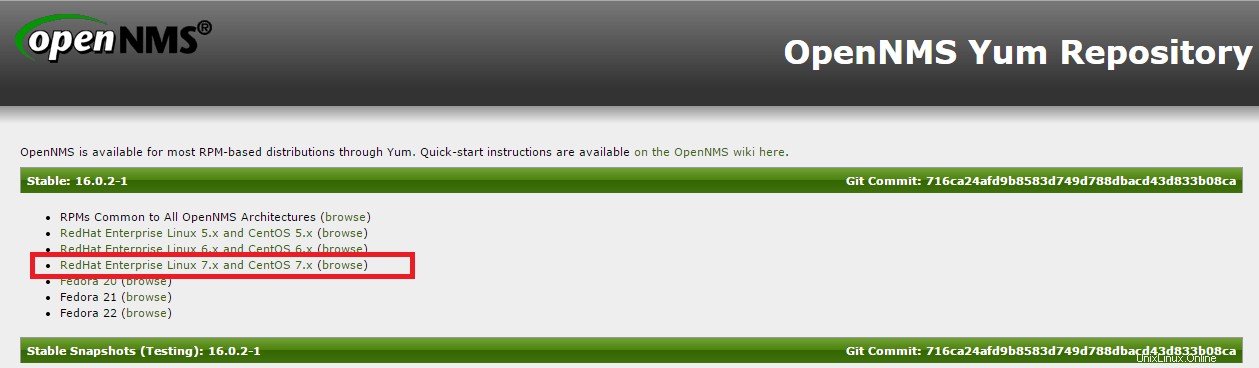
次に、CentOS 7.1のコマンドラインインターフェイスを開き、rootクレデンシャルでログインして、「wget」を指定して以下のコマンドを実行し、必要なRPMを取得します。
# wget http://yum.opennms.org/repofiles/opennms-repo-stable-rhel7.noarch.rpm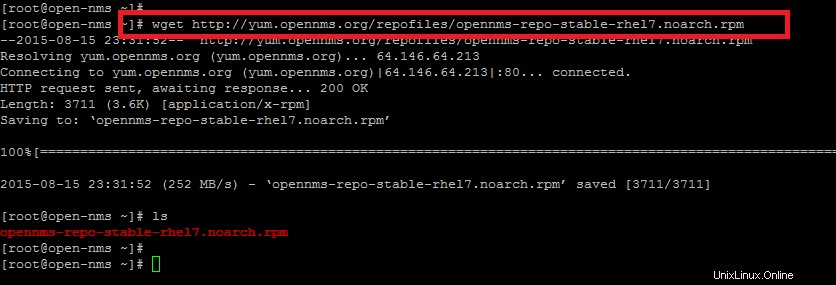
次に、このリポジトリをインストールして、OpenNMSパッケージ情報をyumからインストールできるようにする必要があります。同じルートレベルのクレデンシャルを使用して、以下のコマンドを実行してみましょう。
# rpm -Uvh opennms-repo-stable-rhel7.noarch.rpm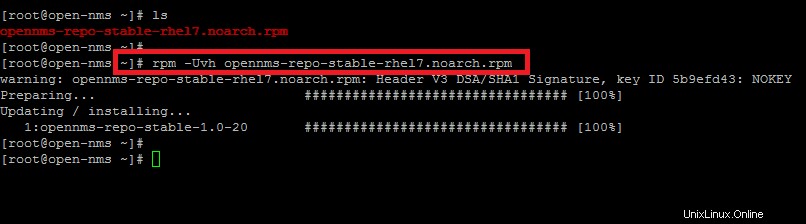
OpenNMSの前提条件パッケージのインストール
OpenNMSのインストールを開始する前に、次の前提条件を満たしていることを確認しましょう。
JDK7をインストールする
フォールバックとしてJDKをYUMリポジトリに統合するための最高のパフォーマンスを得るには、Oracleから最新の安定したJava7JDKをインストールすることをお勧めします。 Oracle Java 7 SE JDKのダウンロードページに移動し、同意する場合はライセンスに同意し、プラットフォームとアーキテクチャを選択します。ダウンロードが完了したら、コマンドラインから実行し、結果のJDKrpmをインストールします。
それ以外の場合は、以下のコマンドを実行して、使用可能なシステムリポジトリからYumを使用してインストールします。
# yum install java-1.7.0-openjdk-1.7.0.85-2.6.1.2.el7_1Javaをインストールしたら、以下のコマンドを使用してインストールを確認し、インストールされているバージョンを確認できます。
# java -version
PostgreSQLをインストールする
次に、OpenNMSのデータベースをセットアップするために必須の要件であるPostgreSQLをインストールします。 PostgreSQLは、すべての主要なYUMベースのディストリビューションに含まれています。インストールするには、以下のコマンドを実行するだけです。
# yum install postgresql postgresql-server
OpenNMS用のデータベースを準備する
PostgreSQLをインストールしたら、PostgreSQLが稼働していることを確認する必要があります。以下のコマンドを実行して、最初にデータベースを初期化し、次にそのサービスを開始しましょう。
# /sbin/service postgresql initdb
# /sbin/service postgresql start
ここで、PostgreSQLデータベースのステータスを確認するために、以下のコマンドを実行できます。
# service postgresql status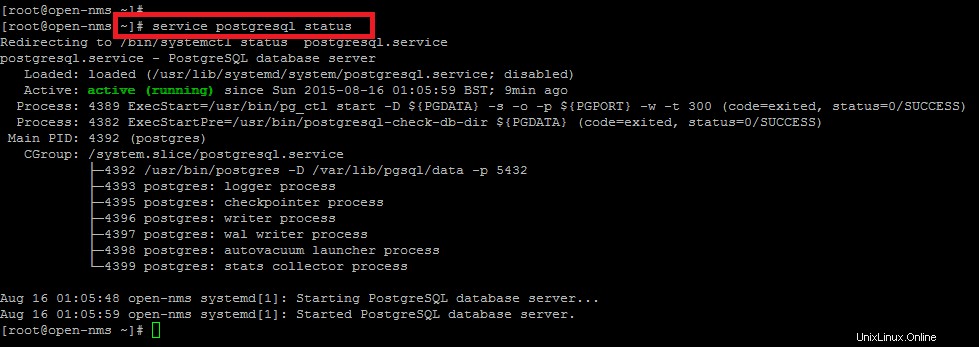
再起動後にPostgreSQLが確実に起動するようにするには、「systemctl」コマンドを使用して、以下のコマンドを使用して起動時に起動を有効にします。
# systemctl enable postgresql
ln -s '/usr/lib/systemd/system/postgresql.service' '/etc/systemd/system/multi-user.target.wants/postgresql.service'PostgreSQLの構成
Postgresの「データ」ディレクトリを見つけます。多くの場合、これは/ var / lib / pgsql / dataディレクトリにあり、テキストエディタでpostgresql.confファイルを開き、次のパラメータを次のように設定します。
# vim /var/lib/pgsql/data/postgresql.conf#------------------------------------------------------------------------------
# CONNECTIONS AND AUTHENTICATION
#------------------------------------------------------------------------------
listen_addresses = 'localhost'
max_connections = 256
#------------------------------------------------------------------------------
# RESOURCE USAGE (except WAL)
#------------------------------------------------------------------------------
shared_buffers = 1024MBデータベースへのユーザーアクセス
PostgreSQLでは、PostgreSQLユーザーと一致するローカルアカウント名にログインしている場合にのみ接続できます。 OpenNMSはrootとして実行されるため、デフォルトでは「postgres」または「opennms」ユーザーとして接続できません。そのため、以下の構成ファイルを開いて、ユーザーがデータベースにアクセスできるように構成を変更する必要があります。
# vim /var/lib/pgsql/data/pg_hba.conf以下に示すように構成ファイルを更新し、METHOD設定を「ident」から「trust」に変更します
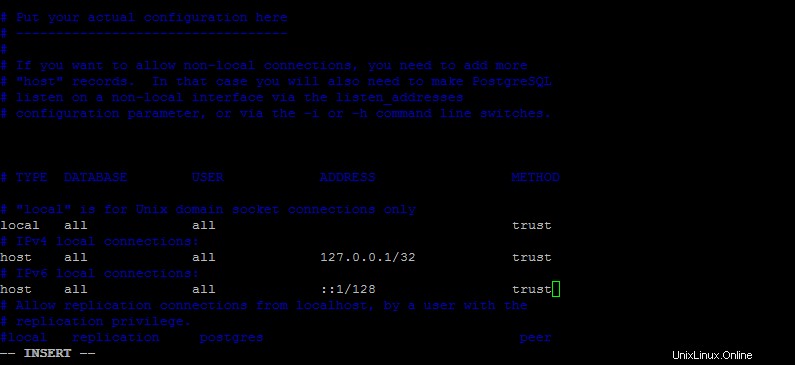
ファイルを書き込んで終了し、保存した変更を加えてから、PostgreSQLサービスを再起動します。
# service postgresql restartOpenNMSインストールの開始
これで、OpenNMSのインストールに取り掛かる準備が整いました。これは、前提条件がほぼ整っているためです。 YUMパッケージングシステムを使用すると、必要なすべてのコンポーネントとその依存関係がダウンロードされてインストールされます(システムにまだインストールされていない場合)。
それでは、belwoコマンドを使用して、OpenNMSのインストールを開始します。これにより、OpenNMSコア、Web UI、一般的なプラグインのセットなど、OpenNMSが機能するために必要なすべてのものがプルされます。
# yum -y install opennms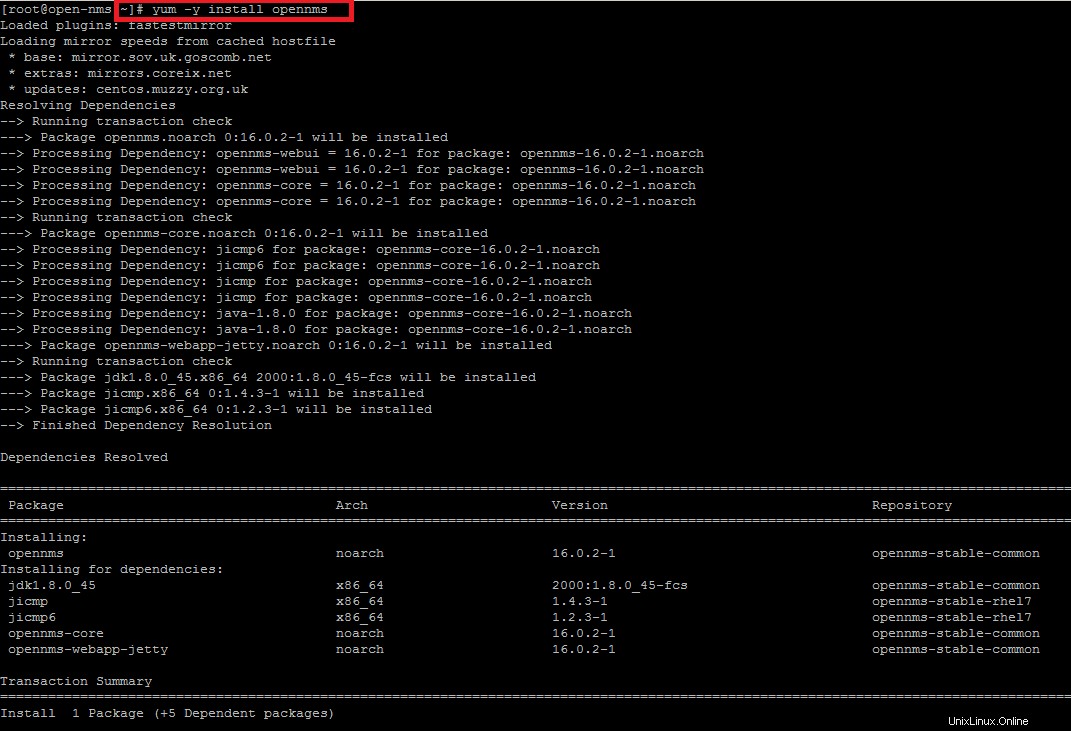
上記のコマンドを実行すると、OpenNMSとその派生パッケージが正常にインストールされます。
OpenNMS用にJAVAを構成する
デフォルトバージョンのJavaをOpenNMSと統合するために、以下のコマンドを実行します。
# /opt/opennms/bin/runjava -s
OpenNMSインストーラーを実行します
次に、OpenNMSデータベースを作成および構成するOpenNMSインストーラーを起動します。最新バージョンに更新する場合は、同じコマンドを使用します。そのためには、次のコマンドを実行します。
# /opt/opennms/bin/install -dis上記のインストールコマンドは、次のメカニズムで多くのオプションを取ります。
-d-データベースを更新します
-i-データベースに属するデフォルトデータを挿入します
-s-OpenNMSが特定の種類のデータアクセスに使用するストアドプロシージャを作成または更新します
==============================================================================
OpenNMS Installer
==============================================================================
Configures PostgreSQL tables, users, and other miscellaneous settings.
DEBUG: Platform is IPv6 ready: true
- searching for libjicmp.so:
- trying to load /usr/lib64/libjicmp.so: OK
- searching for libjicmp6.so:
- trying to load /usr/lib64/libjicmp6.so: OK
- searching for libjrrd.so:
- trying to load /usr/lib64/libjrrd.so: OK
- using SQL directory... /opt/opennms/etc
- using create.sql... /opt/opennms/etc/create.sql
17:27:51.178 [Main] INFO org.opennms.core.schema.Migrator - PL/PgSQL call handler exists
17:27:51.180 [Main] INFO org.opennms.core.schema.Migrator - PL/PgSQL language exists
- checking if database "opennms" is unicode... ALREADY UNICODE
- Creating imports directory (/opt/opennms/etc/imports... OK
- Checking for old import files in /opt/opennms/etc... DONE
INFO 16/08/15 17:27:liquibase: Reading from databasechangelog
Installer completed successfully!
==============================================================================
OpenNMS Upgrader
==============================================================================
OpenNMS is currently stopped
Found upgrade task SnmpInterfaceRrdMigratorOnline
Found upgrade task KscReportsMigrator
Found upgrade task JettyConfigMigratorOffline
Found upgrade task DataCollectionConfigMigratorOffline
Processing RequisitionsMigratorOffline: Remove non-ip-snmp-primary and non-ip-interfaces from requisitions: NMS-5630, NMS-5571
- Running pre-execution phase
Backing up: /opt/opennms/etc/imports
- Running post-execution phase
Removing backup /opt/opennms/etc/datacollection.zip
Finished in 0 seconds
Upgrade completed successfully!OpenNMSを許可するファイアウォール構成
ここでは、ファイアウォールまたはルーターを介してOpenNMS管理インターフェイスポート8990が、リモートシステムから管理Webインターフェイスにアクセスできるようにする必要があります。したがって、次のコマンドを使用してこれを行います。
# firewall-cmd --permanent --add-port=8980/tcp
# firewall-cmd --reloadOpenNMSを起動してWebインターフェイスにログイン
以下のコマンドを使用して、OpenNMSサービスを開始し、起動するたびに開始できるようにします。
#systemctl start opennms
#systemctl enable opennmsサービスが起動したら、Web管理インターフェイスを使用する準備が整います。 Webブラウザーを開き、サーバーのIPアドレスと8980ポートを使用してアクセスします。
http:// servers_ip:8980 /
ユーザー名とパスワードを指定します。デフォルトのユーザー名とパスワードはadmin/adminです。
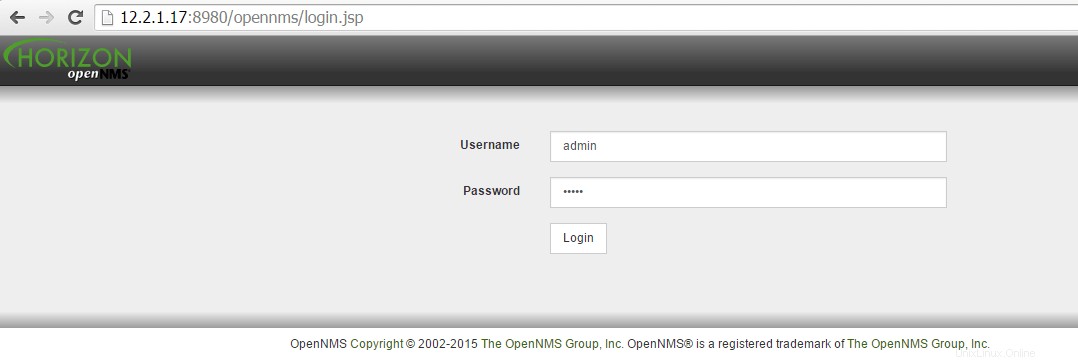
提供されたユーザー名とパスワードで認証が成功すると、OpenNMSのホームページに移動します。ここで新しい監視デバイス/ノード/サービスなどを構成できます。

結論
おめでとう! CentOS7.1でOpenNMSを正常にセットアップしました。したがって、このチュートリアルの最後に、PostgreSQLとJAVAのセットアップを含む前提条件を使用してOpenNMSをインストールおよび構成できるようになりました。それでは、OpenNMSを使用したオープンソースルートを備えた優れたネットワーク監視システムを楽しんでみましょう。OpenNMSは、ハイエンドの競合他社よりも無料でさまざまな機能を提供し、多数のネットワークノードを監視するように拡張できます。